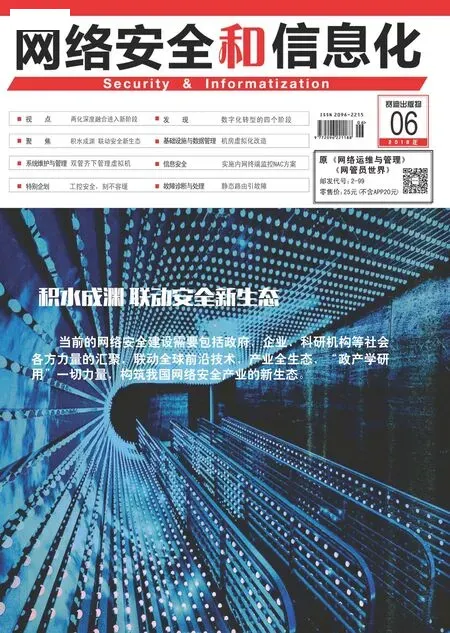基本维护操作
选择虚拟化平台管理工具
对于企业管理者来说针对虚拟化平台的构建,肯定是希望成本越低越好。对IT主管来说,则希望能够有一个稳定性高,以及提供高可用性架构的运作平台,让IT人员的支持维护成本可以减少一些。而对于那些直接在第一线作战的虚拟化平台的系统人员来说,成本与功能强大往往不会是他们所关心的,因为如果没有一个易于管理的友善平台,即便构建成本低廉且功能又强大,但当其他人员准时下班后,将会沦陷在加班的名单之中。
由此可见,想要高效率地管理企业的虚拟化平台的运作,不能够只考虑构建成本与功能方面的需求,更要为在第一线作战的系统管理人员,考虑他们平日在系统维护上的效率,因为这些幕后英雄才是真正决定私有云整体运行是否顺畅的关键。
然而,什么才是影响系统管理人员维护效率的关键因素呢?答案就是管理工具,唯有一个设计完善的管理工具,才能真正帮助系统人员在最短的时间内,解决各种错综复杂的IT现场问题。
想想看,现今虚拟化平台包括的开源解决方案如此之多,究竟哪个解决方案所提供的管理工具最完善最贴近IT的人心呢?根据笔者多年来在这个领域的深入研究以及实战经验,发现VMware vSphere仍是企业IT的最佳首选。
既然是笔者心中的最佳首选,肯定有它的充分理由。在vSphere 6.0的虚拟化平台基础架构管理上,分别提供了以GUI界面为主的vSphere Client与vSphere Web Client,以及命令控制台为主的vSphere CLI、vSphere Power CLI。此外,您也可以通过ESXi服务端的控制台(Console)或是远程SSH Client的连接,来使用ESXCLI命令集合查看与管理ESXi主机各项设置。
接下来,就让我们来看看几个常见的管理需求,如何使用GUI与命令工具来达到最佳的管理。
使用ESXi Shell管理界面
尽管在vSphere 6.0架构管理中,除了完善GUI操作界面之外,也有PowerCLI命令执行环境,但传统的Shell命令提示列仍然有它存在的必要性,因为它可以很方便地让管理人员直接在ESXi主机Console进入操作,也可以在远程的计算机上通过SSH命令工具实现连接操作。
更重要的是,许多常见的系统信息查询以及管理操作,都只要通过esxcli命令搭配相关的参数即可完成。至于想要让ESXi主机既能够从本地Console进入命令的操作模式,又要能够允许从远程计算机以SSH命令工具连接管理,要怎么做呢?
很简单!首先请在ESXi主 机Console端,按下“F2”键来开启“System Customization”页面。开启之前,会出现管理员账户验证窗口,正确输入账密后按下“Enter”键继续。
接着请选择进入“Troubleshooting Options”页 面,在 此 必须分别将ESXi Shell与SSH功能均设置为启用(Enable)。 这 两 项 设 置的启用将会有安全警告信息,会出现在vSphere Web Client的ESXi主机“问题”页面之中。
值得注意的是,关于SSH服务的启用设置,是与ESXi主机本身的安全性设置有关的,这包括了防火墙与服务的配置。建议您在vSphere Web Client的ESXi主机节点中,点击至“管理→设置”页面中,然后在“系统”区域的“安全性设置”页面中,可以发现“SSH服务器”的传入连接是否已经开放,而它的TCP端口就是22。紧接着往下拖曳,则可以看到“服务”清单,您可以检查看看是否SSH的状态是显示为“执行中”。

图1 取得网络相关设置信息
确认完成了以上两项功能的启用之后,首先可以来试试在ESXi主机Console端的Shell命令之使用。您只要按下“Alt”+“F1”组合键,即可开启Shell命令界面,在此将可以先查看到目前ESXi主机的版本信息,然后您必须输入一组拥有管理员权限的账号与密码来完成登录。
成功登录之后,便可以开始来执行各种与esxcli有关的管理命令。在此之前,您可以先直接执行esxcli命令,即可得知它的用法,这包括了选项参数以及各种命令空间的选择,由此可知它不仅可以用来管理ESXi主机、虚拟机与装置设置,也可以用来管理Virtual SAN(VCAN)配置。
举例来说,您可以先执行esxcli system version get来取得ESXi系统的完整版本信息,包括了Build的字段信息。
远程连接使用ESXi Shell
如果是从远程计算机的SSH命令工具来进行连接管理,笔者会建议您使用开源的PieTTY工具,您可以到http://ntu.csie.org/~piaip/pietty/download网址来下载最新版本。
执行后,您也可以根据实际需要,将它设置成中文语言操作界面。请在输入ESXi主机的IP地址之后,点击“Open”完成连接与登录即可。
成功以SSH命令工具连接ESXi主机之后,接下来让我们来试试几个常用的管理命令。首先您可以执行esxcli vm process list命令参数,来呈列出目前所有正在执行中的虚拟机(VM)。在此可以查看到这一些虚拟机的各种ID信息、显示名称以及设置文件的所在路径。不只可以查询执行中的虚拟机,还可以直接强制删除选定的虚拟机,您只要执行esxcli vm process kill -t force -w World ID,其中World ID参数值便是虚拟机的唯一标识符。
接着,我们可以尝试来查询一下关于本地的网络相关信息,例如您可以执行esxcli network firewall get命令参数,来取得目前本地防火墙的基本状态信息。如图1所示,在这个范例之中,可以知道它默认是在启用与加载的状态,而且默认的管理操作也是拒绝任何未经授权的端口连接(DROP)。至于如果想要查看目前物理网卡的基本TCP/IP信息,则可以执行esxcli network ip interface ipv4 get命令即可。
最后,让我们来尝试查询一下有关于Storage的设置信息。您可以执行esxcli storage core adapter list命令参数,来查询目前所有与Storage连接有关的界面信息,包括本地、iSCSI、Fiber等。如果是要查询所有已连接的储存设备信息,则可以执行esxcli storage core device list命令参数即可。当显示的信息有很多页时,则可以加入|more选项命令进行翻页阅读。如果是只要查询特定类型的Storage,例如只显示以NFS网络协议连接的Storage,则只要执行esxcli storage nfs list即可。